Word给文字打马赛克的方法
时间:2023-07-14 11:32:37作者:极光下载站人气:6336
Word是一款拥有强大编辑能力的文字文档编辑程序,在这款程序中,我们可以在文档中插入图片、图表、表格以及形状等各种内容。在使用Word程序编辑文字文档的过程中,有的小伙伴想要在文档中给文字添加马赛克,但又不知道该怎么进行设置。其实在Word中无法直接找到马赛克功能,不过我们可以通过形状,将形状设置为马赛克样式来达到同样的效果,在Word中更改形状的填充内容,再将形状的边框设置为无轮廓即可。有的小伙伴可能不清楚具体的操作方法,接下来小编就来和大家分享一下Word给文字打马赛克的方法。
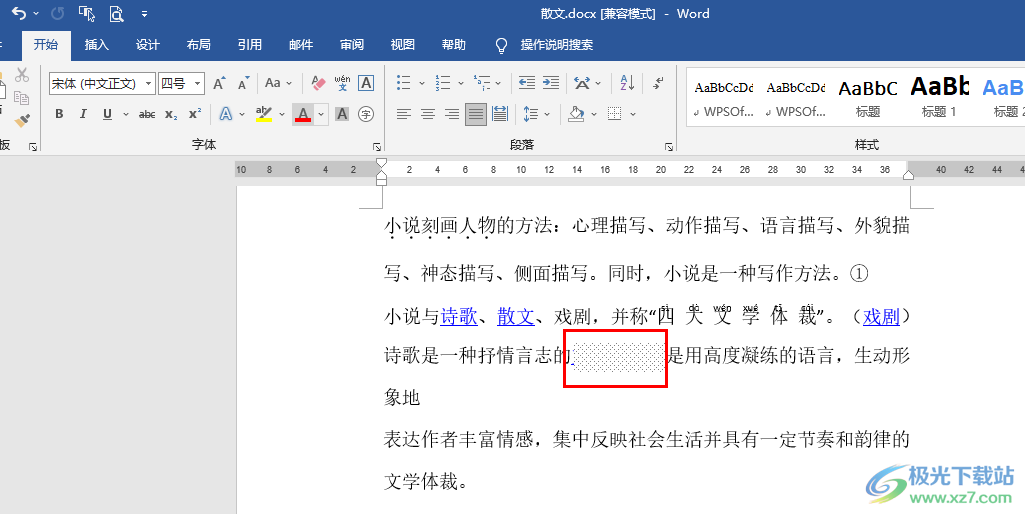
方法步骤
1、第一步,我们先在电脑中右键单击一个需要编辑的文字文档,然后在菜单列表中点击打开方式选项,再在子菜单列表中点击选择“Word”选项
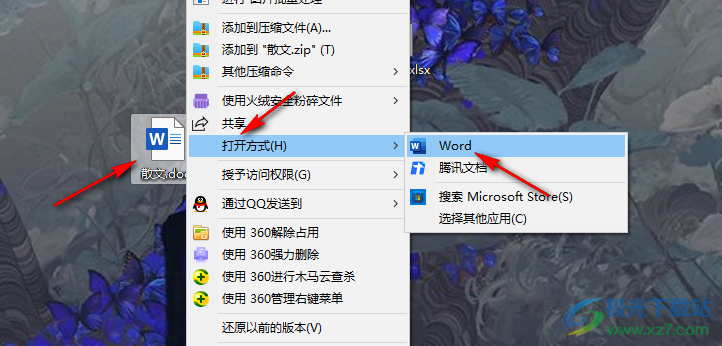
2、第二步,进入Word页面之后,我们在“插入”的子工具栏中打开“形状”工具,然后在下拉列表中选择一个自己需要的马赛克形状,将形状遮挡住需要添加马赛克的部分
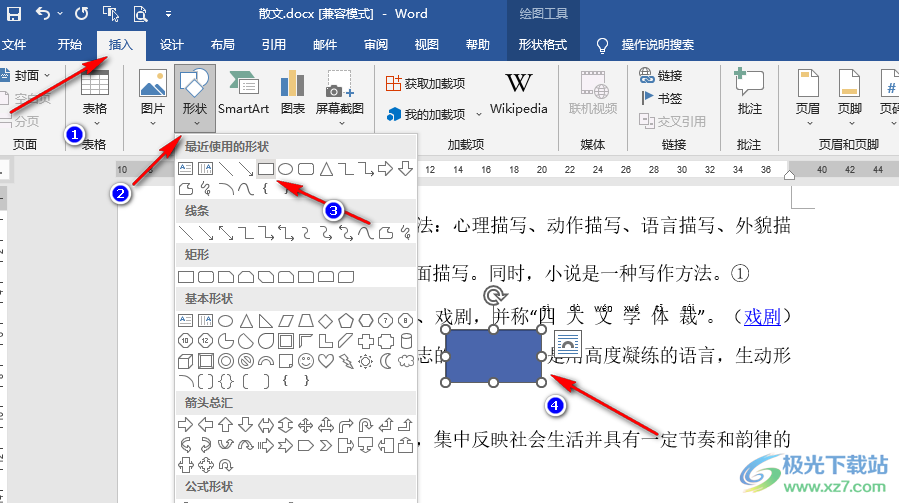
3、第三步,右键单击插入的形状,然后在菜单列表中点击选择“设置形状格式”选项
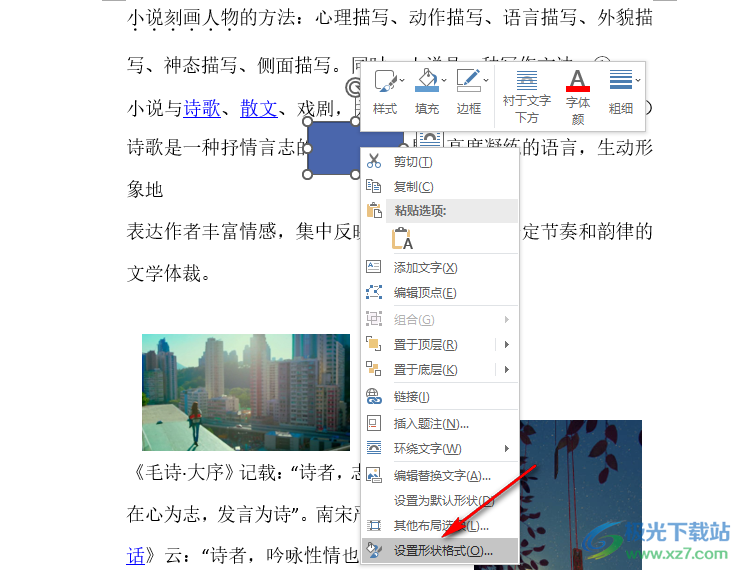
4、第四步,在设置形状格式窗格中,我们将填充方式设置为“图案填充”,然后选择一个自己需要的马赛克图案
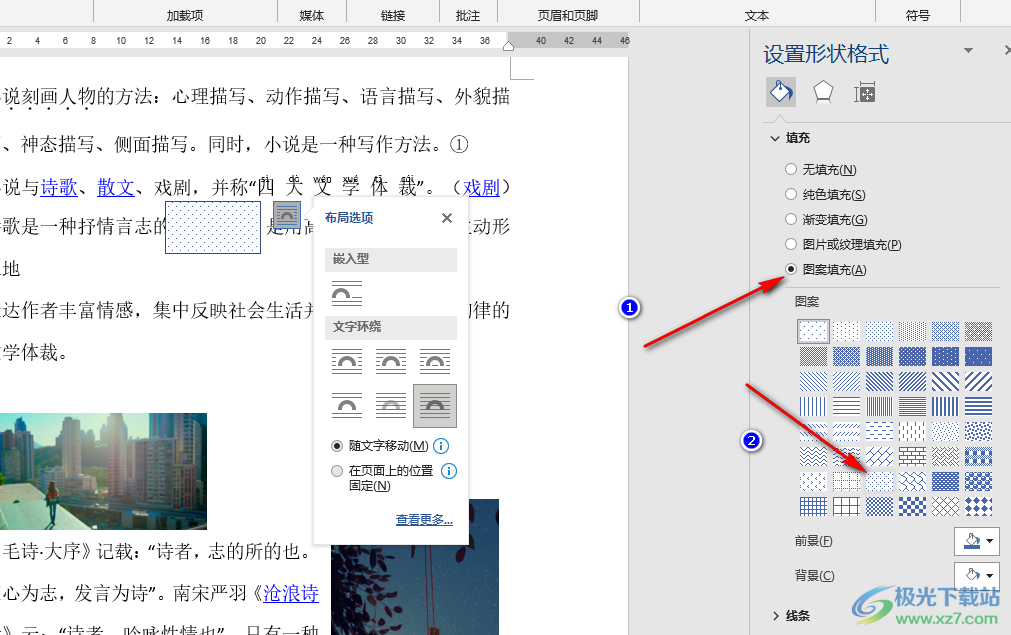
5、第五步,选择好马赛克图案之后,我们再对马赛克的前景和背景颜色进行设置,打开选项,然后在下拉列表中选择自己需要的颜色,这里的背景可以设置为白色,前景设置为灰色
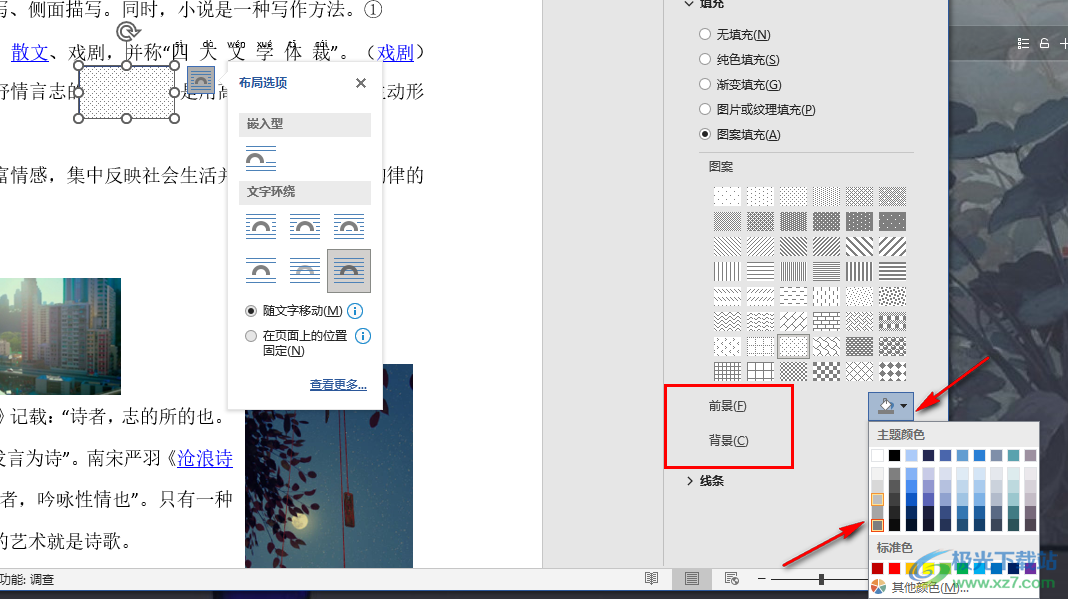
6、第六步,最后我们点击打开“形状格式”下的“形状填充”选项,然后在下拉列表中点击选择“无轮廓”选项
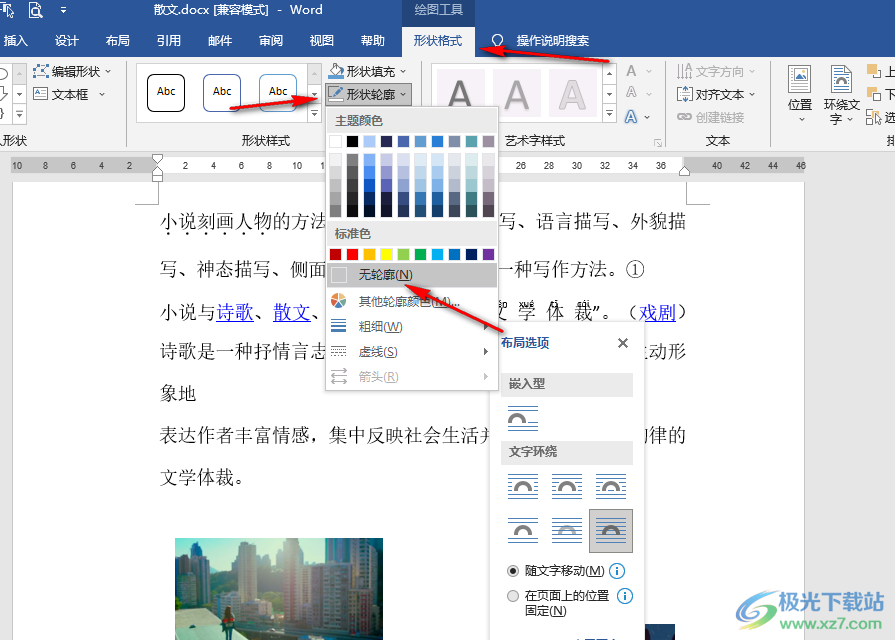
7、第七步,设置完成之后,我们在文档中就可以看到给文字添加的马赛克了
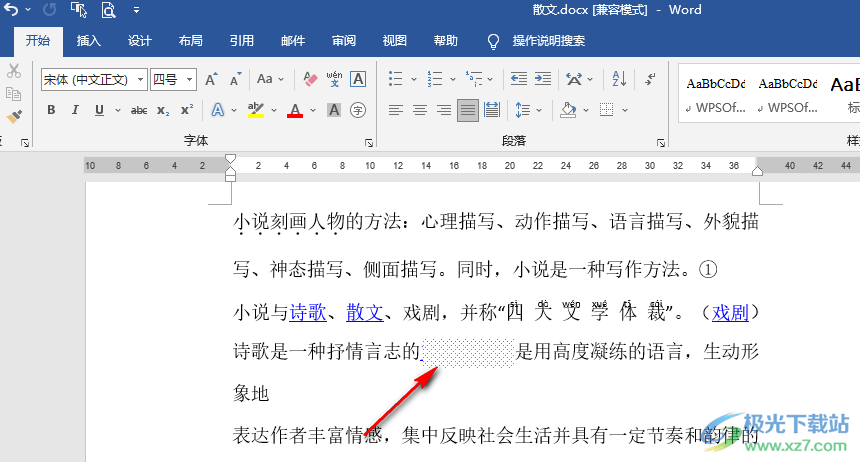
以上就是小编整理总结出的关于Word给文字打马赛克的方法,我们在Word中插入形状,然后将形状的填充方式改为图案填充,再选择好马赛克的图案以及颜色,最后将形状填充设置为无轮廓即可,感兴趣的小伙伴快去试试吧。

大小:60.68 MB版本:1.1.2.0环境:WinXP, Win7, Win10
- 进入下载
相关推荐
相关下载
热门阅览
- 1百度网盘分享密码暴力破解方法,怎么破解百度网盘加密链接
- 2keyshot6破解安装步骤-keyshot6破解安装教程
- 3apktool手机版使用教程-apktool使用方法
- 4mac版steam怎么设置中文 steam mac版设置中文教程
- 5抖音推荐怎么设置页面?抖音推荐界面重新设置教程
- 6电脑怎么开启VT 如何开启VT的详细教程!
- 7掌上英雄联盟怎么注销账号?掌上英雄联盟怎么退出登录
- 8rar文件怎么打开?如何打开rar格式文件
- 9掌上wegame怎么查别人战绩?掌上wegame怎么看别人英雄联盟战绩
- 10qq邮箱格式怎么写?qq邮箱格式是什么样的以及注册英文邮箱的方法
- 11怎么安装会声会影x7?会声会影x7安装教程
- 12Word文档中轻松实现两行对齐?word文档两行文字怎么对齐?
网友评论